WiFi hastighetstest-app kjører på en MacBook (macOS 11+) eller en hvilken som helst bærbar PC (Windows 7/8/10/11) med en standard 802.11 a/b/g/n/ac/ax trådløs nettverksadapter.
Hva er Ping? En Rask Guide til Nettverksdiagnostikk
Har du noen gang lurt på hvorfor nettspillene dine lagger eller videosamtalene fryser? I tillegg til å ta en hastighetstest, kan det være på tide å sjekke pingen din.
I denne guiden skal jeg forklare hva ping er, hvordan det fungerer, og hvorfor pingen din kan være høy, sammen med noen tips for å forbedre den og hvilken innvirkning det har på din nettopplevelse.
Hva er ping?
Jeg husker første gang jeg kom over begrepet "ping." Jeg var midt i en Call of Duty 4 onlinekamp da alt begynte å lagge.
Det begynte å klage i chatten, og en av lagkameratene mine sa, "Kanskje pingen din er for høy. Har du sjekket det?" Uten å vite hva ping er, fulgte jeg instruksjonene deres og trykket Tab-tasten på tastaturet mitt. Et resultattavle dukket opp, og der var det — et pingtall ved siden av navnet mitt som var betydelig høyere enn resten.
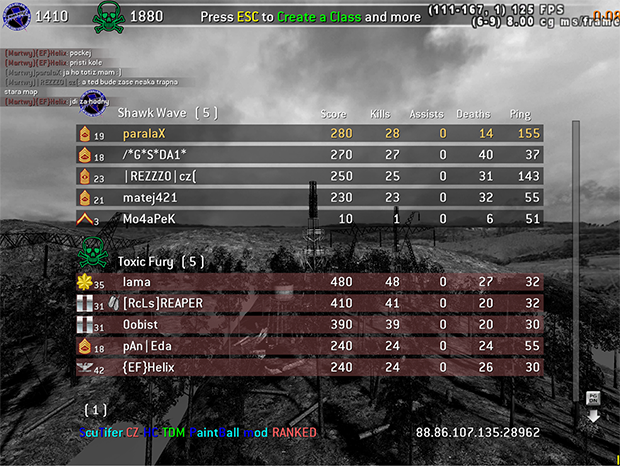
Den dagen lærte jeg at ping måler responsen i en forbindelse. Mer spesifikt forteller den deg tiden det tar for en liten datapakke å reise fra enheten din til en server og tilbake igjen. Denne rundreisen måles i millisekunder (ms).
Men ping er ikke bare for gaming. Det påvirker nesten alle online aktiviteter du kan tenke deg. Å bla gjennom nettsider, strømme videoer, foreta videosamtaler — alle disse drar nytte av lav pingtid eller kan bli alvorlig negativt påvirket av høy pingtid.
Hvordan fungerer Ping?
Når du utfører en ping-test, sender datamaskinen din en Internet Control Message Protocol (ICMP) ekkoforespørsel til en spesifikk IP-adresse eller vertsnavn. Destinasjonen svarer deretter med en ICMP ping ekkosvar.
Tiden det tar for denne rundreisen — fra øyeblikket datamaskinen din sender forespørselen til det øyeblikket den mottar svaret — er din ping. Denne prosessen gjentas vanligvis flere ganger (vanligvis fire som standard) for å få en gjennomsnittlig pingtid.
Her er noen vanlige pingområder og hvordan de påvirker nettaktiviteter som gaming, streaming og videosamtaler:
| Mindre enn 20ms | Utmerket | Dette er den hellige gral av pingtider, da det ikke er noen merkbar forsinkelse i det hele tatt. |
| 20-50ms | Veldig bra | Fortsatt flott for de fleste online aktiviteter. Selv hardcore gamere vil ikke merke mye forskjell fra sub-20ms pings. |
| 50-100ms | Gjennomsnittlig | Dette er hvor du kanskje begynner å merke små forsinkelser i visse online aktiviteter, for eksempel når du spiller twitch-baserte skytespill. |
| 100-300ms | Dårlig | Online gaming blir veldig utfordrende, og du kan også begynne å legge merke til problemer når du streamer lyd/video eller deltar i videosamtaler. |
| 300ms+ | Svært dårlig | På dette punktet blir de fleste online aktiviteter som skjer i sanntid smertefulle i beste fall. |
Husk at disse områdene er generelle retningslinjer. Noen applikasjoner kan ha forskjellige terskler for hva de anser som "god" eller "dårlig" ping. Og andre faktorer, som pakketap og jitter, kan påvirke din online opplevelse selv om pingen din ser bra ut på papiret.
Når skal du bruke Ping?
Gjennom årene har jeg funnet ut at jeg bruker ping når internettforbindelsen min føles ustabil. Her er noen situasjoner hvor kunnskapen om ping-nummeret ditt kan være veldig nyttig:
- Forsinkelser i online videospill: Det er ingenting som er mer frustrerende enn forsinkelser i et kritisk øyeblikk i et spill. Når dette skjer med meg, kjører jeg en rask ping-test for å se om høy latens er årsaken.
- Bufferende video: Hvis jeg streamer en film og den begynner å bufre uventet, mistenker jeg at pingen min kan være høy.
- Audio/video synkroniseringsproblemer under online samtaler: Under viktige videokonferanser har jeg lagt merke til at lyden noen ganger ikke er synkronisert med videoen. Mange ganger var problemet forårsaket av at pingen min oversteg 200ms.
- Dårlig nettverksstabilitet: Når internettet mitt fortsetter å koble fra eller avtar i hastighet, kan jeg begynne å sende kontinuerlige pinger til en pålitelig server for å overvåke svingninger i svartider og identifisere eventuelle ustabiliteter i forbindelsen min.
I neste del av denne artikkelen vil jeg forklare hvordan du kan utføre en ping-test i praksis, slik at du kan bruke alt du nettopp har lært om ping til nytte.
Hva er en Ping-test og hvordan utfører man den?
En ping-test er en enkel måte å teste din internettforbindelse på ved å måle tiden det tar for datapakker å reise fra enheten din til en server og tilbake.
Hvis du er på en datamaskin og ikke er redd for kommandolinjen, så kan du utføre en ping-test ved å bruke en enkel kommando. Slik pinger du en IP-adresse:
- Åpne et terminalemulator på din datamaskin. Hvis du for eksempel er på en Windows-maskin, kan du klikke på Start-menyen, skrive "cmd" og trykke Enter.
- Skriv "ping" etterfulgt av IP-adressen eller nettstedet du vil teste. For eksempel: ping 142.250.185.142.
- Trykk Enter, så skal du se tiden det tok for hver ping, målt i millisekunder (ms).
Selv om kommandolinjemetoden er effektiv, foretrekker jeg ofte å bruke et dedikert ping-verktøy på min iPhone for bekvemmelighet. Det er her NetSpot for iOS kommer til nytte. Slik bruker jeg det:
Start NetSpot og velg alternativet Ping Test fra menyen.
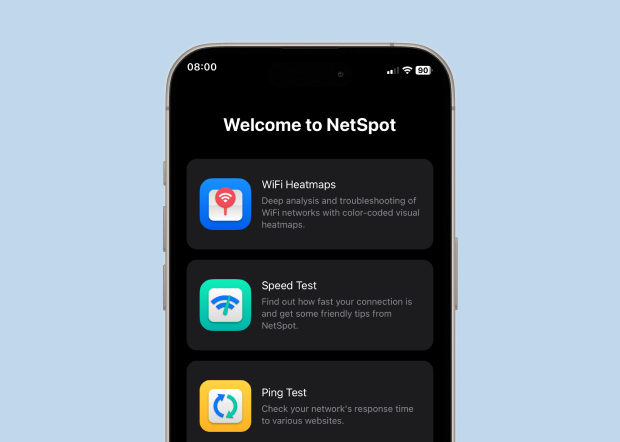
Velg fra listen over populære nettsteder og verter, men du kan også skrive inn en egendefinert adresse når du går til Mine nettsteder & verter-seksjonen. Hvis du har problemer med et spesifikt nettsted, gir det mening å pinge det nettstedet. Hvis du bare vil få litt innsikt i ytelsen til internettforbindelsen din generelt, bør det være tilstrekkelig å pinge et populært nettsted.
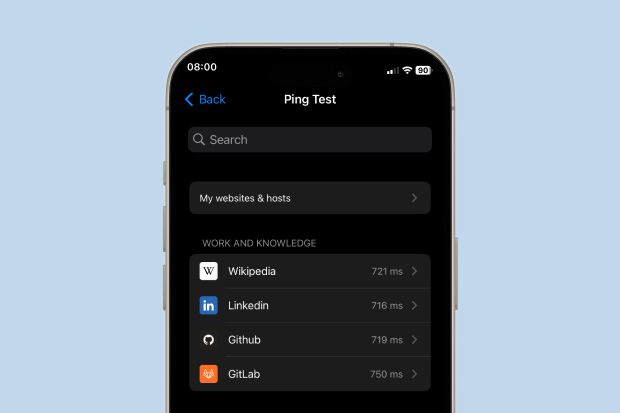
Du vil se sanntidsdata som viser responstiden for hver ping. Jeg lar det vanligvis kjøre i et minutt for å få en gjennomsnittlig verdi.
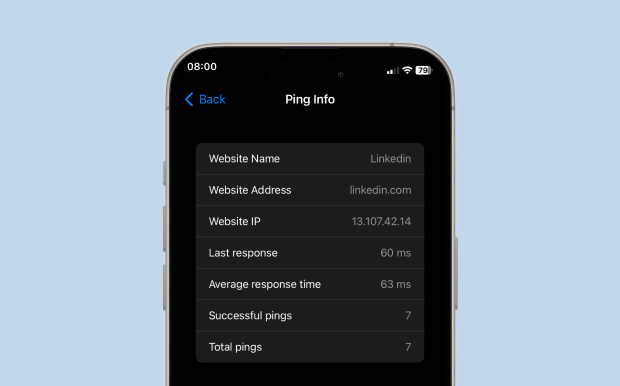
Når du er ferdig, trykk på alternativet Tilbake for å avslutte testen.
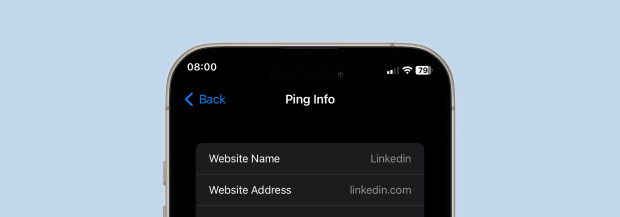
Tips: NetSpot holder en historie over de siste 10 pingede adressene dine, noe som er supernyttig hvis du ofte tester de samme serverne.
Hvorfor er pingtiden min så høy, og hvordan kan jeg redusere den?
Hvis pingen din ofte er på flere hundre, må du ta visse grep for å redusere den. Her er noen tips om hva du kan gjøre som har hjulpet meg tidligere:
- Fjern blokkeringen av nettverket ditt: Hvis flere enheter strømmer, laster ned eller spiller spill på nettverket ditt, kan det tette opp båndbredden. Prøv å begrense antallet aktive enheter eller pause store nedlastinger når du trenger en bedre tilkobling.

- Koble til en nærmere server: Når du kan velge mellom flere servere, for eksempel når du spiller et nettspill, velg den som er nærmest deg.
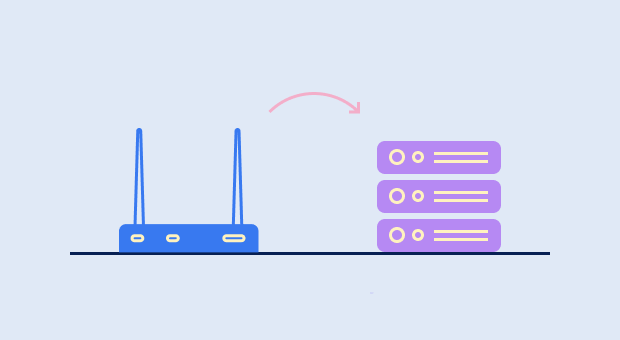
- Optimaliser plassering og konfigurasjon av ruteren: Plassering og konfigurasjon av ruteren din kan gjøre en stor forskjell i ping-tallene dine. En WiFi-analysator som NetSpot kan lage et varmekart av området ditt og gi detaljert informasjon om ruterens konfigurasjon.

- Eliminer WiFi-interferens: Vegger, andre elektroniske enheter og til og med mikrobølgeovner kan forstyrre WiFi-signalene. Gjør ditt beste for å eliminere disse kildene til interferens eller bruk en kablet Ethernet-tilkobling.

- Bytt til en annen ISP: Noen internettleverandører er bedre enn andre. Jeg anbefaler at du fokuserer på leverandører som tilbyr fiberoptisk internett, hvis slike leverandører er tilgjengelige i ditt område.
- Kjøp en ny ruter: Gammel rutere eller nettverksadaptere kan ikke håndtere dagens høyhastighetsinternett effektivt. Hvis ruteren din er veldig gammel eller billig, bør du vurdere å oppgradere utstyret ditt.

Når du gjør en endring i nettverket ditt, bruk et ping-verktøy for å sjekke om endringen har gjort en forskjell. På denne måten kan du systematisk forbedre tilkoblingen din og redusere ping.
Konklusjon
Å forstå hva ping er og hvordan ping fungerer kan i stor grad hjelpe deg med å forbedre nettverkets helse. Ved å utføre regelmessige pinge-tester med verktøy som NetSpot og vite hvordan du tolker resultatene, kan du ta proaktive skritt for å garantere en jevnere onlineopplevelse, uansett om du spiller, strømmer eller videochatter.
Hva er Ping — Vanlige spørsmål
Når du bruker ping-kommandoen etterfulgt av et vertsnavn (som ping google.com), vil kommandoen vise IP-adressen den pinger i resultatene. For eksempel, ved å skrive "ping google.com" på min maskin får jeg dette resultatet: 64 byte fra 142.250.185.142: icmp_seq=0 ttl=112 tid=38.897 ms.
En god ping er vanligvis under 50 millisekunder, men pinger under 100 ms er helt akseptable for daglige aktiviteter som nettlesing og strømming,
En ping-test brukes til å teste din internettforbindelse ved å måle tiden det tar for datapakker å reise fra enheten din til en server og tilbake. Det er en enkel måte å sjekke for nettverksforsinkelse og identifisere potensielle tilkoblingsproblemer.
En ping på over 150 millisekunder anses generelt som høy og kan påvirke aktiviteter som krever sanntidsinteraksjon negativt, som online gaming eller videokonferanser. Pinger som overstiger 300 ms vil sannsynligvis forårsake betydelige forsinkelser og gjøre sanntidskommunikasjon umulig.
Du kan senke ping ved å optimalisere plasseringen og konfigurasjonen av ruteren din med hjelp av en WiFi-analysator som NetSpot, oppgradere ruteren din, bytte internettleverandør, eller bruke en kablet tilkobling.

